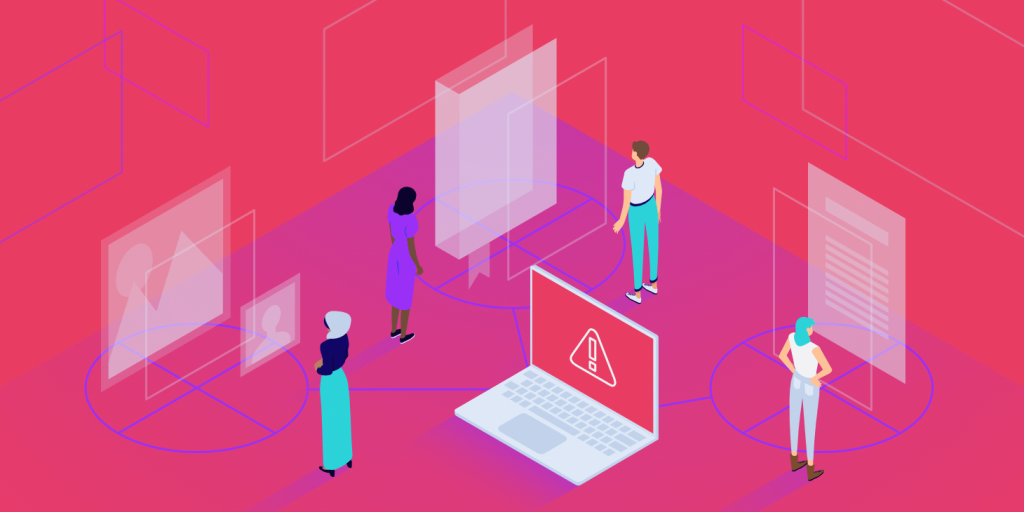Probeer je een bestand naar je WordPress-mediabibliotheek te uploaden en krijg je de melding “Sorry, dit bestandstype is om veiligheidsredenen niet toegestaan” of “[bestandsnaam] upload mislukt”?
Zoals het bericht al aangeeft, om veiligheidsredenen beperkt WordPress het type bestanden dat je naar je site kunt uploaden. Door een klein codefragment toe te voegen aan het wp-config.php-bestand van de site of door een gratis plugin te gebruiken, kun je de lijst met toegestane bestandstypen handmatig uitbreiden, zodat je elk type bestand kunt uploaden.
In dit artikel gaan we in op het volgende:
- Het bericht ‘Sorry, dit bestandstype is om veiligheidsredenen niet toegestaan’
- Oplossen van WordPress-fout “Sorry, dit bestandstype is om veiligheidsredenen niet toegestaan”
Wat veroorzaakt het bericht “Sorry, dit bestandstype is om veiligheidsredenen niet toegestaan”?

Zoals we hierboven hebben uitgelegd, om veiligheidsredenen beperkt de standaardconfiguratie van WordPress het type bestanden dat je naar je site kunt uploaden.
Het foutbericht 'Sorry, dit bestandstype is om veiligheidsredenen niet toegestaan' in WordPress:
Je krijgt het foutbericht ‘Sorry, dit bestandstype is om veiligheidsredenen niet toegestaan’ wanneer je probeert een bestandstype te uploaden dat standaard niet door WordPress wordt ondersteund.
WordPress beperkt om veiligheidsredenen het bestandstype dat je kunt uploaden via de beheerder van je site — afbeeldingen, video’s, documenten, audio —.
Bestandstypen die je standaard kunt uploaden:
Afbeeldingen:
- .jpg
- .jpeg
- .png
- .gif
- .ico
(Voorgesteld lezen: JPG vs JPEG: Understanding the Most Common Image File Format)
Videos:
- .mp4
- .m4v
- .mov
- .wmv
- .avi
- .mpg
- .ogv
- .3gp
- .3g2
Documents:
- .doc
- .ppt, .pptx, .pps, .ppsx
- .odt
- .xls, .xlsx
- .psd
Audio:
- .mp3
- .m4a
- .ogg
- .wav
Als je probeert een bestandstype te uploaden dat niet in bovenstaande lijst voorkomt, kom je waarschijnlijk de foutmelding ‘Sorry, dit bestandstype is om veiligheidsredenen niet toegestaan’ tegen. Het zou eventueel ook deze melding kunnen geven: “[bestandsnaam] upload mislukt”.
Als je bijvoorbeeld je eigen aangepaste lettertypen op de WordPress-site probeert te gebruiken, gaat het waarschijnlijk om een aangepast lettertypebestand te uploaden naar WordPress in de indelingen .tff en/of .woff . Omdat deze indelingen standaard niet zijn toegestaan, kun je ze niet uploaden en in plaats daarvan wordt in WordPress de foutmelding ‘Sorry, dit bestandstype is om veiligheidsredenen niet toegestaan’ weergegeven.
Hier is een voorbeeld waarbij we probeerden een .woff–bestand naar onze testsite te uploaden:

Oplossen van WordPress-fout “Sorry, dit bestandstype is om veiligheidsredenen niet toegestaan”
Hieronder laten we je twee manieren zien van hoe je de fout ‘Sorry, dit bestandstype is om veiligheidsredenen niet toegestaan’ in WordPress kunt oplossen:
- Door het wp-config.php-bestand van de site te bewerken
- Door een WordPress plugin gebruiken
1. Voeg nieuwe toegestane bestandstypen toe met behulp van wp-config.php
WordPress bevat een ALLOW_UNFILTERED_UPLOADS–optie die je kunt inschakelen in het wp-config.php-bestand van de site. Eenmaal ingeschakeld, kun je elk bestandstype uploaden naar je WordPress-mediabibliotheek.
Voordat we je laten zien hoe je dit doet, raden we je eerst aan een back-up van de site te maken voordat je doorgaat. Je gaat namelijk het wp-config.php-bestand bewerken.
Maak eerst verbinding met je WordPress-site via FTP/SFTP. Het wp-config.php-bestand van je site bevindt zich in de hoofdmap. In dit bestand bevinden zich ook de mappen wp-admin en wp-includes.
Klik met de rechtermuisknop om het bestand te bewerken of download het naar je computer:

Voeg vervolgens tijdens het bewerken van het wp-config.php-bestand, net boven de zin / * That’s all, stop editing! Happy blogging. * /, de volgende regel in:
define('ALLOW_UNFILTERED_UPLOADS', true);

Zorg ervoor dat je de wijzigingen opslaat en het bestand, indien nodig opnieuw uploadt.
Om het proces te voltooien, moet je naar je WordPress-dashboard gaan en bij je WordPress-account uitloggen. Vervolgens kun je meteen weer inloggen.
Nadat je bent uitgelogd en weer ingelogd, zou je elk bestand moeten kunnen uploaden zonder het foutbericht te activeren:

2. Gebruik de gratis plugin WP Extra File Types
Als je de wp-config.php-bestand liever niet wilt bewerken of als je meer controle wilt over welke bestandstypen naar je site kunnen worden geüpload, kun je de gratis plugin WP Extra File Types op WordPress.org gebruiken.
Nadat je de plugin hebt geïnstalleerd en geactiveerd, ga je naar Settings → Extra File Types in je WordPress-dashboard.
Daar zie je een lange lijst met bestandstypen. Vink het vakje aan naast de bestandstypen die je wilt kunnen uploaden en klik vervolgens op Save Changes onderaan:

Als je het bestandstype dat je wilt uploaden niet in de lijst ziet, kun je ook je eigen aangepaste bestandstypen toevoegen onderaan de instellingenlijst van de plugin:

Alternatieve plugins
In sommige gevallen zijn er mogelijk betere alternatieve plugins om specifieke bestandstypen in te schakelen. In onze tutorial over het inschakelen van SVG’s in WordPress raden we bijvoorbeeld de gratis Safe SVG plugin aan. Dit maakt niet alleen het SVG-bestandstype in de WordPress-mediabibliotheek mogelijk, maar schoont ze ook bij het uploaden op.
Samenvatting
Om veiligheidsredenen beperkt WordPress standaard de bestandstypen die je naar je site kunt uploaden. Als je probeert een bestandstype buiten deze lijst met standaardbestandstypen te uploaden, wordt het bericht ‘Sorry, dit bestandstype is om veiligheidsredenen niet toegestaan’ weergegeven.
Een manier om het probleem op te lossen, is door de wp-config.php-bestand te bewerken en het ALLOW_UNFILTERED_UPLOADS codefragment toe te voegen om ongefilterde uploads toe te staan. Je kunt ook de gratis plugin WP Extra File Types gebruiken om toegestane bestandstypen te bedienen vanaf de WordPress-dashboard.
Als je ten slotte, nadat je nieuwe bestandstypen hebt toegestaan, het bestand nog steeds niet kunt uploaden vanwege de grootte, kun je onze aanvullende handleidingen raadplegen over:
- De maximale bestandsgrootte-upload van WordPress vergroten
- De fout “the uploaded file exceeds the upload_max_filesize directive in php.ini“ oplossen
En vergeet niet dat je het bestand, indien nodig ook via SFTP kunt uploaden .